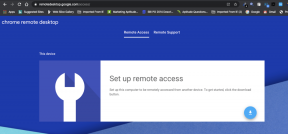Kaip siųsti grupės tekstus iš „Android“ ir „iPhone“.
Įvairios / / November 29, 2021
Grupinių tekstinių pranešimų siuntimas yra veiksmingas būdas skleisti savo žinią masėms. Net ir šiandien, kai beveik visi, kuriuos pažįstate, naudoja momentinių pranešimų paslauga, tekstiniai pranešimai dėl savo paprastumo daugeliui išlieka pageidaujamu bendravimo būdu.

Jei norite siųsti grupės žinutes iš savo telefono, atėjote į reikiamą vietą. Šiame įraše aprašoma, kaip siųsti grupinius tekstinius pranešimus iš iPhone, Samsung ir kitų Android įrenginių. Taigi, eikime tiesiai į tai.
Taip pat „Guiding Tech“.
Kaip siųsti grupės tekstus „iPhone“.
Siųsti grupinius tekstus iPhone yra paprasta ir patogu naudojant „Apple“ pranešimų programa. Skaitykite toliau, kad sužinotumėte, kaip tai padaryti.
1 žingsnis: „iPhone“ atidarykite programą „Messages“. Norėdami pradėti naują pokalbį, viršutiniame dešiniajame kampe bakstelėkite mygtuką Sukurti.

2 žingsnis: Gavėjo lauke įveskite ir pridėkite adresatų, kuriems norite siųsti grupės tekstą, vardus. Arba naudokite „+“ piktogramą, kad rastumėte ir įtrauktumėte žmones iš savo kontaktų sąrašo.

3 veiksmas: Parašykite tekstinį pranešimą kaip įprasta ir paspauskite mygtuką Siųsti.

Atminkite, kad jei kiekvienas jūsų grupės gavėjas yra „iPhone“ naudotojas (su įjungta „iMessage“), pranešimai bus siunčiami kaip „iMessage“ ir bus apsaugoti naudojant visišką šifravimą. Kitu atveju žinutė bus išsiųsta kaip MMS arba SMS žinutė.
Kaip siųsti grupės tekstus „Android“.
Daugumoje „Android“ telefonų „Google Messages“ bus numatytoji pranešimų siuntimo programa. Ir jei taip, štai kaip siųsti grupinius teksto pranešimus „Android“.
1 žingsnis: „Android“ įrenginyje paleiskite programą „Messages“. Norėdami sukurti naują pokalbį, naudokite mygtuką Pradėti pokalbį.

2 žingsnis: Bakstelėkite parinktį Sukurti grupę ir pasirinkite kontaktus, kuriuos norite įtraukti į grupės tekstą. Baigę bakstelėkite Kitas.


3 veiksmas: Įveskite tinkamą grupės pavadinimą ir bakstelėkite Kitas. Dabar, kai jūsų grupė yra sukurta, įveskite savo pranešimą kaip įprasta ir paspauskite mygtuką Siųsti.


Išsiuntus kiekvienas gavėjas gaus SMS atskirai. Jei gavėjas atsakys į teksto pranešimą, atsakymą matysite jo pokalbyje.
Jei norite pervardyti grupę arba pridėti / pašalinti dalyvių, štai kaip redaguoti grupės teksto pokalbį sistemoje „Android“.
1 žingsnis: Paleiskite programą „Messages“ ir atidarykite grupės pokalbį. Dabar naudokite trijų taškų meniu piktogramą viršutiniame dešiniajame kampe, kad pasirinktumėte išsamią grupės informaciją.


2 žingsnis: Norėdami pervardyti grupę, bakstelėkite pieštuko piktogramą šalia grupės pavadinimo. Taip pat galite pridėti daugiau kontaktų į savo grupę bakstelėdami mygtuką Pridėti žmonių.

Taip galite siųsti grupinius tekstus iš savo „Android“. Tačiau jei esate „Samsung“ vartotojas, turėtumėte jį „Samsung Messages“ kaip numatytoji pranešimų siuntimo programa savo telefone. Šiame skyriuje parodysime, kaip siųsti grupinius tekstinius pranešimus naudojant „Samsung Messages“ programą.
Taip pat „Guiding Tech“.
Kaip siųsti grupės tekstus „Samsung“.
Yra keletas skirtingų būdų, kaip tai padaryti siųsti grupės tekstą iš „Samsung“ įrenginio, bet čia yra lengviausia.
1 žingsnis: Telefone atidarykite „Samsung Messages“ programą. Norėdami pradėti naują pokalbį, apačioje dešinėje bakstelėkite mygtuką Sukurti.

2 žingsnis: Įveskite ir pasirinkite gavėjų vardus, kuriuos norite įtraukti į grupės tekstą. Arba galite paliesti „+“ piktogramą, kad pridėtumėte gavėjus iš savo kontaktų sąrašo.

Jei netyčia pasirinkote netinkamą kontaktą, naudokite piktogramą „-“ (minuso) jį pašalinti.
3 veiksmas: Pridėję gavėjus, įprastu būdu įveskite ir išsiųskite grupės tekstą.

Kai grupė bus sukurta, atidarę šį pokalbį galėsite siųsti daugiau tekstinių pranešimų.
Jei norite pridėti arba pašalinti tą patį pokalbį, atidarykite grupės pokalbį programoje Messages. Dabar naudokite trijų taškų meniu piktogramą viršutiniame dešiniajame kampe, kad pasirinktumėte parinktį Pridėti arba pašalinti žmones.


Štai kaip tai paprasta. Vėlgi, jei kuris nors grupės narys atsakys į jūsų pranešimą, jis bus rodomas jų pokalbių gijoje.
Taip pat „Guiding Tech“.
Perduok žinią
Grupiniai tekstai sutaupo daug laiko, ypač kai ketinate ne kartą siųsti žinutes tai pačiai žmonių grupei. Be to, pridėti ir pašalinti daugiau kontaktų taip pat nėra sudėtinga. Taigi, ko tu lauki? Pirmyn ir siųskite tuos grupės pranešimus.
Vis pamirštate laiku išsiųsti svarbias žinutes? Mokytis kaip suplanuoti teksto žinutes vietoj to.

![[FIXED] Pasirinktas įkrovos vaizdas neatpažino klaidos](/f/dc15f4e71d777db7b4bc219be6b773f7.jpg?width=288&height=384)